Kun käynnistät Windows 11:n, ensimmäinen asia, jonka näet, kun tietokoneesi käynnistyy, on Lukitusnäyttö . Tämä on aloitusnäyttö, jonka näet kellonajan, päivämäärän, ilmoitukset ja taustakuvan ennen kirjautumista.
Voit mukauttaa Lukitusnäyttöä omien tarpeidesi mukaan – voit esimerkiksi päättää vaihtaa taustakuvan . Silti jotkut käyttäjät eivät ehkä välitä napsauttaa lukitusnäyttöä päästäkseen järjestelmään. Jos näin on, sinun kannattaa poistaa lukitusnäyttö käytöstä Windows 11:ssä.
Voit poistaa sen käytöstä joko ryhmäkäytäntöeditorilla tai muokkaamalla rekisteriä. Nämä vaihtoehdot ovat kuitenkin käytettävissä vain tietyissä Windows 11 -versioissa (ellet päätä päivittää ). Jos haluat tietää, kuinka Windows 11:n lukitusnäyttö poistetaan käytöstä, noudata näitä ohjeita.
Lukitusnäytön poistaminen käytöstä Windows 11:ssä ryhmäkäytännön kautta
Ensin tarkastelemme lukitusnäytön poistamista käytöstä ryhmäkäytännön kautta seuraavien vaiheiden avulla:
- Napsauta Käynnistä - painiketta tai paina Windows-näppäintä ja kirjoita gpedit ja napsauta sitten ensimmäistä tulosta yläreunassa.
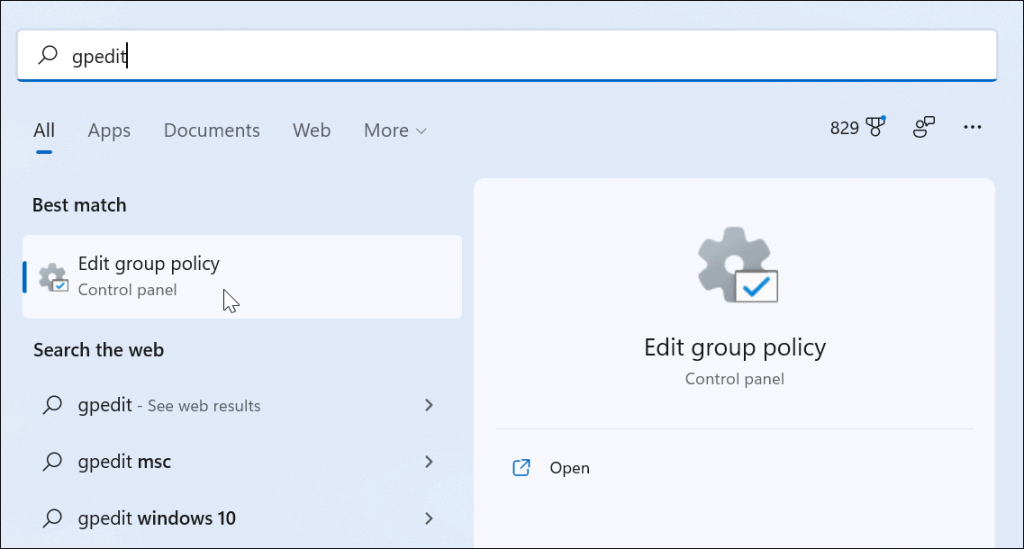
- Kun paikallinen ryhmäkäytäntöeditori avautuu, siirry seuraavaan polkuun:
Tietokoneen asetukset > Hallintamallit > Ohjauspaneeli > Mukauttaminen
- Kaksoisnapsauta seuraavaksi Älä näytä lukitusnäyttöä .
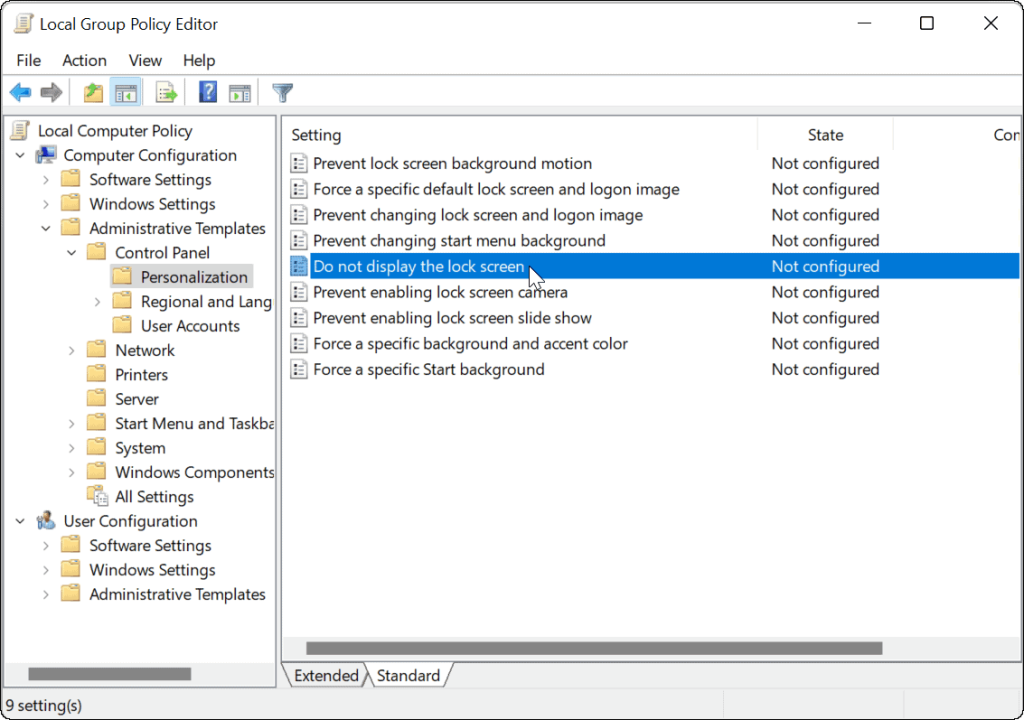
- Kun käytäntönäyttö tulee näkyviin, napsauta Käytössä- vaihtoehtoa ja napsauta Käytä ja OK näytön alareunassa.
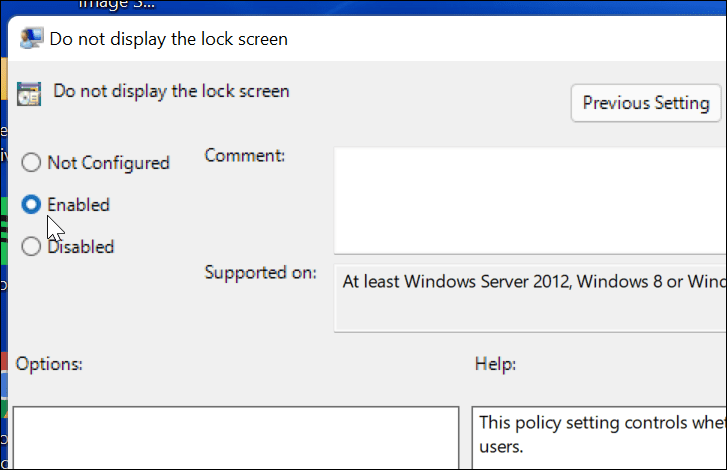
- Poistu paikallisesta ryhmäkäytäntöeditorista ja käynnistä tietokoneesi uudelleen, kun olet valmis.
Kun tietokone käynnistyy uudelleen, se siirtyy suoraan sisäänkirjautumisnäyttöön, eikä lukitusnäyttöä enää näytetä. Tämä toimii jälleen vain Windows 11 Prossa (tai uudemmassa).
Lukitusnäytön poistaminen käytöstä rekisterin kautta Windows 11:ssä
Jos käytät Windows 11 Pro-, Education- tai Business-käyttöjärjestelmää, voit myös poistaa lukitusnäytön käytöstä muokkaamalla rekisteriä.
Tärkeää: Rekisterin muokkaaminen ei ole heikkohermoisia. Jos annat väärän arvon, järjestelmä voi muuttua epävakaaksi tai lakata toimimasta kokonaan. Ennen kuin jatkat, varmuuskopioi rekisteri manuaalisesti , luo järjestelmän palautuspiste , koko järjestelmävarmuuskopio tai tee kaikki kolme. Jos jokin menee pieleen, voit palauttaa tietokoneesi jollakin näistä tavoista.
Voit poistaa lukitusnäytön käytöstä rekisterin avulla Windows 11:ssä seuraavasti:
- Napsauta Käynnistä -painiketta tai paina Windows-näppäintä , kirjoita regedit ja napsauta sitten ylintä tulosta.
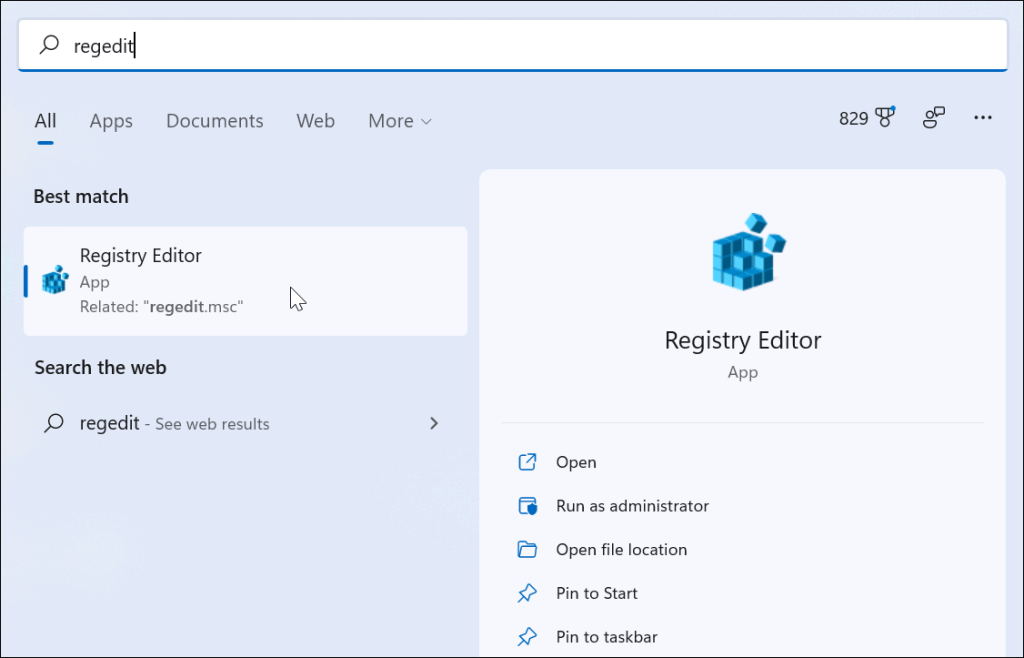
- Kun rekisterieditori avautuu, siirry seuraavaan polkuun – huomaa, että voit kopioida ja liittää sen yläreunan rekisterieditoripalkkiin:
HKEY_LOCAL_MACHINE\SOFTWARE\Policies\Microsoft\Windows
- Napsauta nyt hiiren kakkospainikkeella vasemmalla olevaa Windows-näppäintä ja valitse Uusi > Avain .
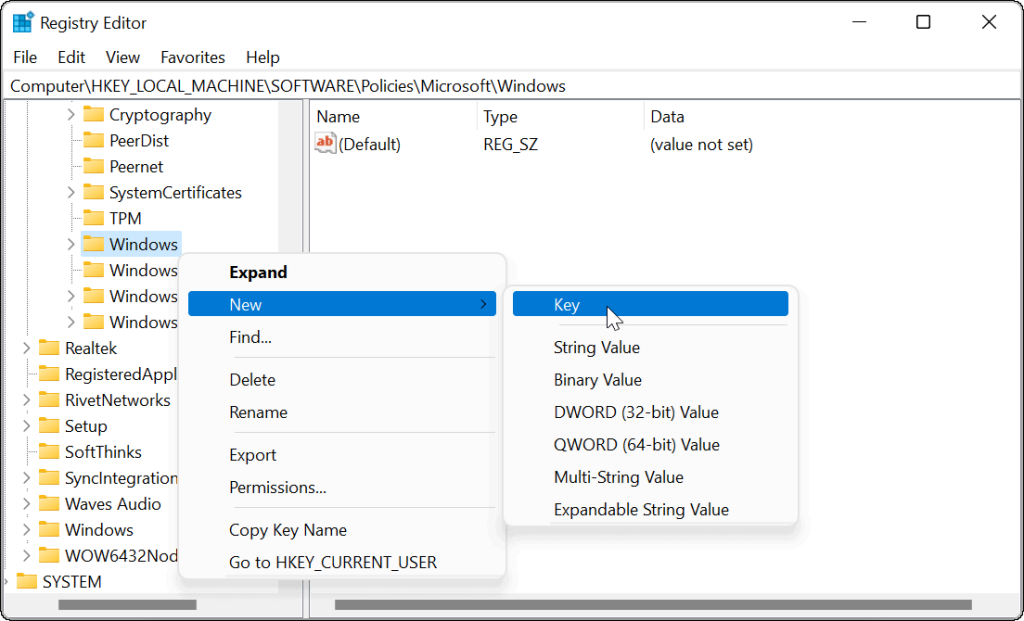
- Nimeä uusi avain Mukauttaminen ja paina Enter .
- Napsauta sitten hiiren kakkospainikkeella juuri luomaasi mukautusavainta ja valitse Uusi > DWORD (32-bittinen) arvo .
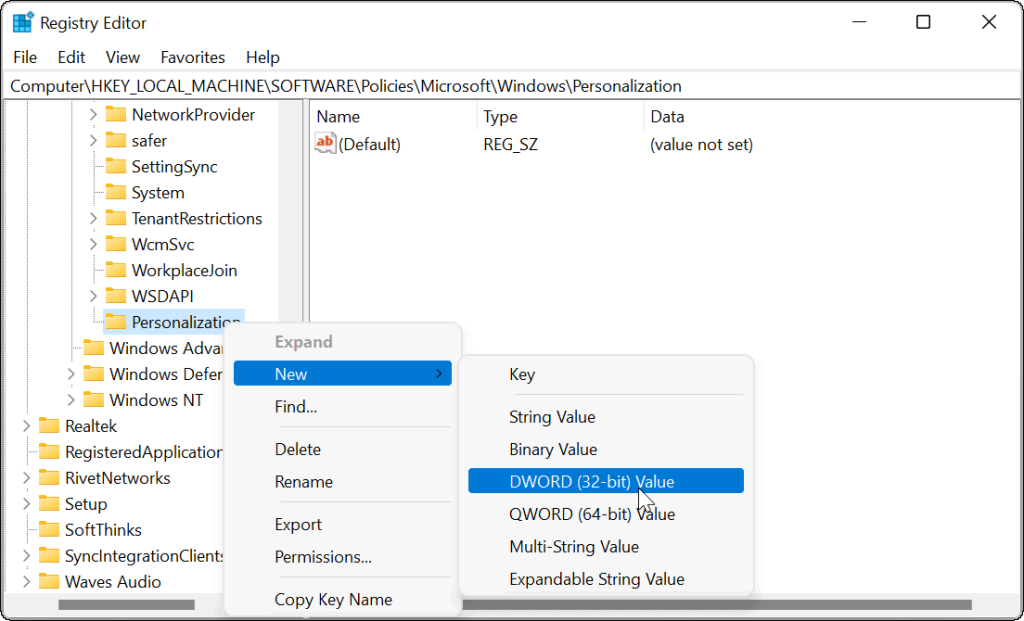
- Nimeä DWORD- arvo nimellä Nolockscreen ja paina Enter- näppäintä.
- Kaksoisnapsauta luomaasi Nolockscreen- avainta ja anna sille arvotiedot 1 , ennen kuin napsautat OK .
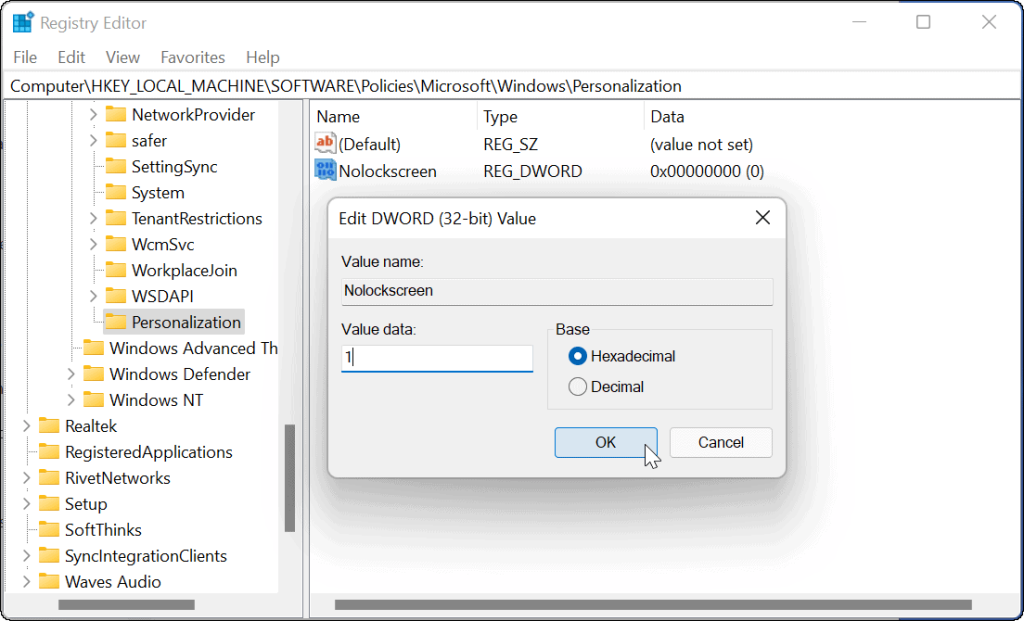
Poistu rekisterieditorista ja käynnistä tietokone uudelleen, kun olet valmis. Jos noudatit ohjeita oikein, kun tietokone käynnistyy uudelleen, lukitusnäyttö ohitetaan ja näet vain kirjautumisnäytön.
Windows 11:n mukauttaminen edelleen
Yllä olevien vaiheiden pitäisi auttaa sinua poistamaan lukitusnäytön käytöstä Windows 11:ssä, mutta voit mukauttaa uutta tietokonettasi muillakin tavoilla.
Esimerkiksi toinen tapa ohittaa Lukitusnäyttö nopeasti on määrittää Windows Hello . Näyttö näkyy edelleen, mutta kun kasvontunnistus havaitsee kasvosi, se ohittaa lukitusnäytön ja kirjaa sinut sisään muutamassa sekunnissa.
Voit mukauttaa Windows 11:tä edelleen muuttamalla työpöydän taustakuvaa tai siirtämällä Käynnistä-painiketta vasemmalle .
![Xbox 360 -emulaattorit Windows PC:lle asennetaan vuonna 2022 – [10 PARHAAT POINTA] Xbox 360 -emulaattorit Windows PC:lle asennetaan vuonna 2022 – [10 PARHAAT POINTA]](https://img2.luckytemplates.com/resources1/images2/image-9170-0408151140240.png)
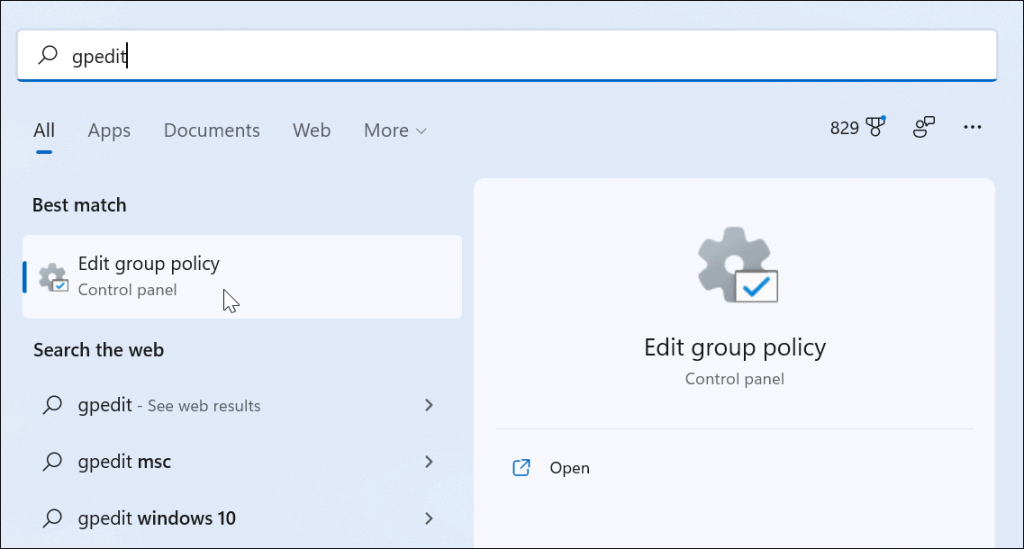
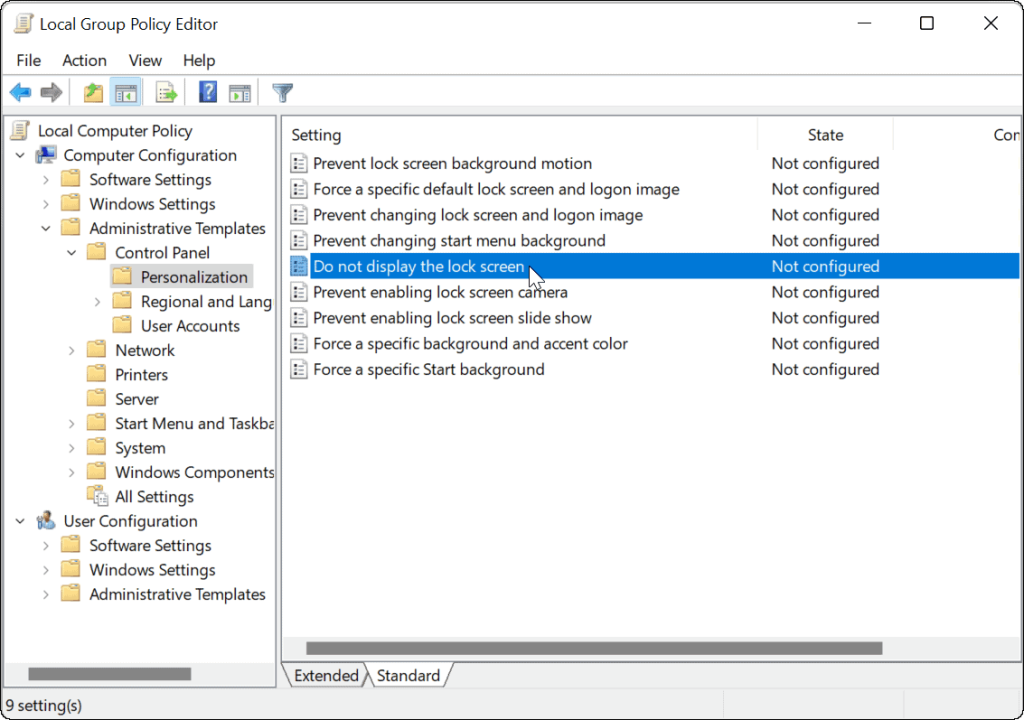
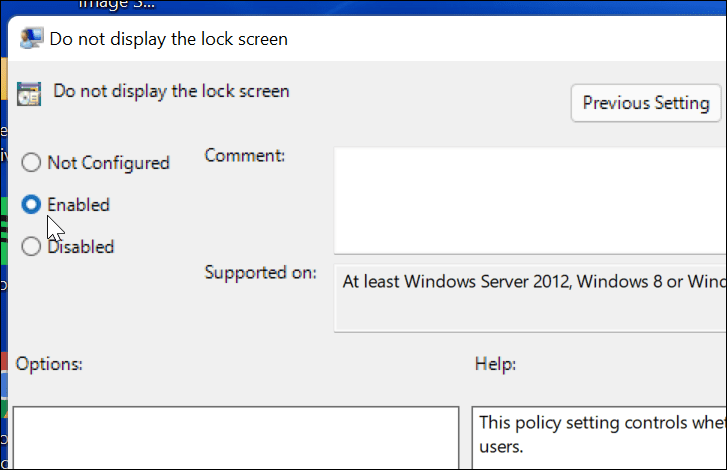
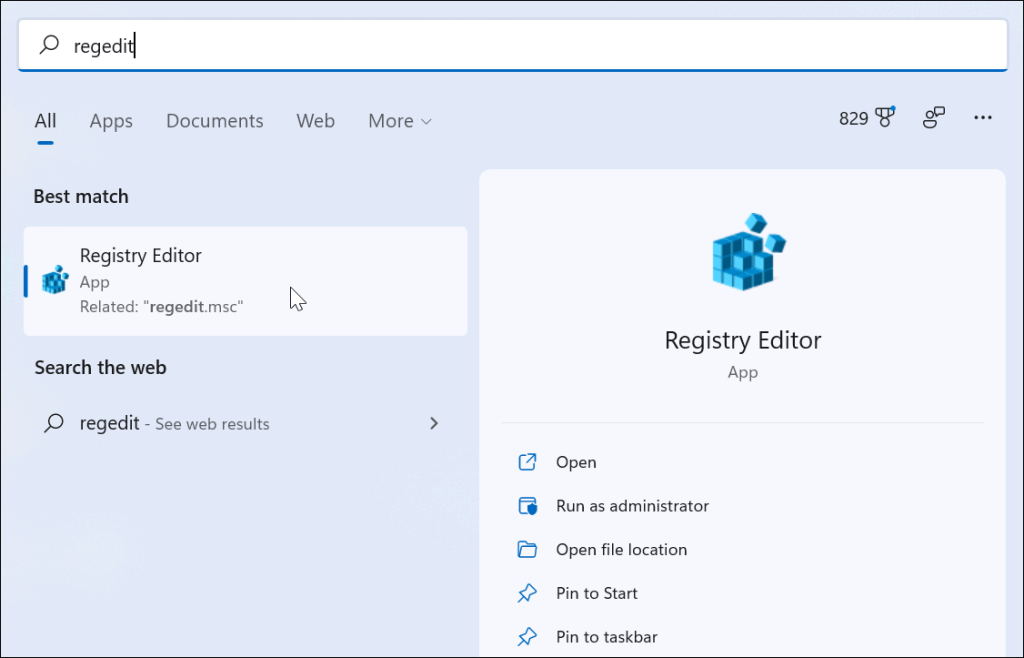
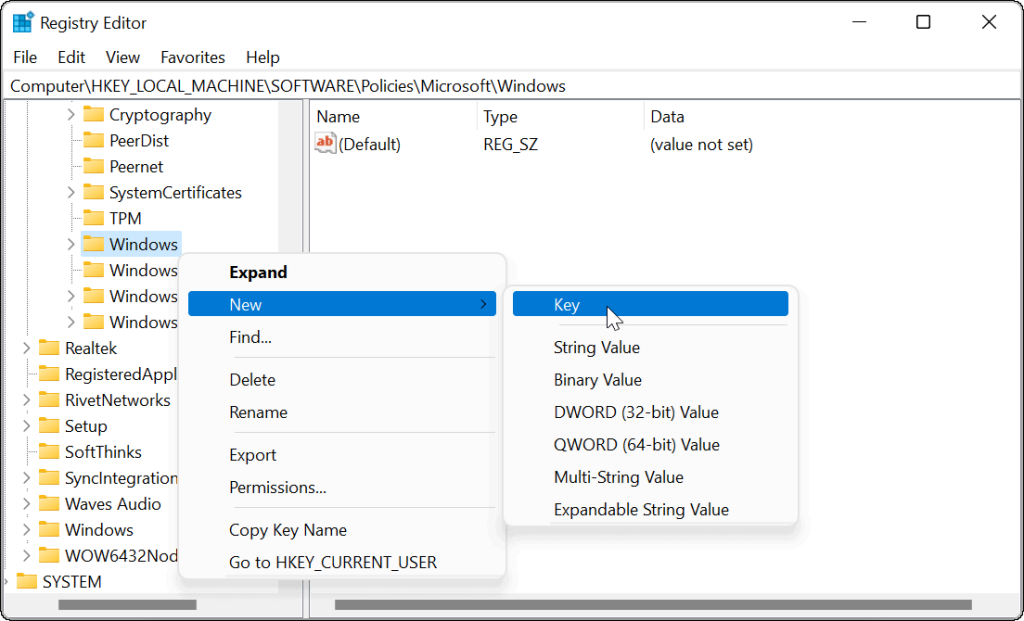
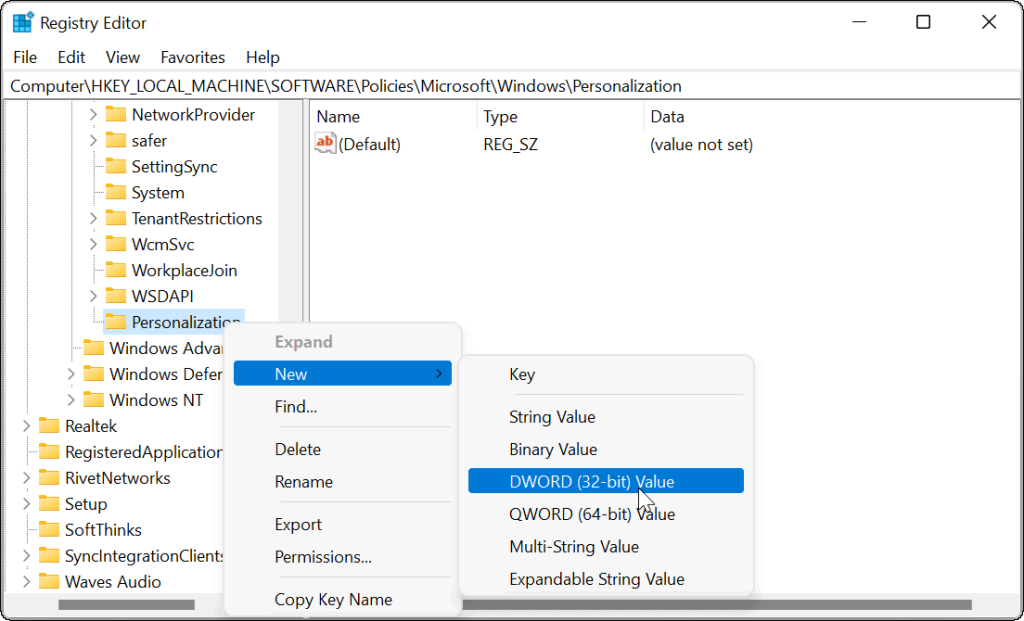
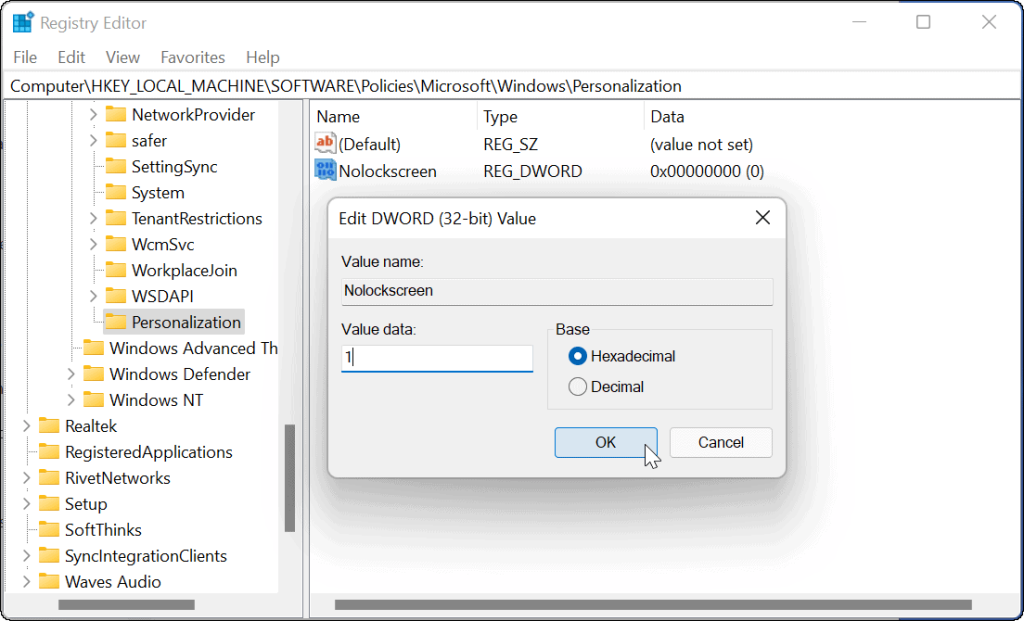
![[100 % ratkaistu] Kuinka korjata Error Printing -viesti Windows 10:ssä? [100 % ratkaistu] Kuinka korjata Error Printing -viesti Windows 10:ssä?](https://img2.luckytemplates.com/resources1/images2/image-9322-0408150406327.png)




![KORJAATTU: Tulostin on virhetilassa [HP, Canon, Epson, Zebra & Brother] KORJAATTU: Tulostin on virhetilassa [HP, Canon, Epson, Zebra & Brother]](https://img2.luckytemplates.com/resources1/images2/image-1874-0408150757336.png)

![Kuinka korjata Xbox-sovellus, joka ei avaudu Windows 10:ssä [PIKAOPAS] Kuinka korjata Xbox-sovellus, joka ei avaudu Windows 10:ssä [PIKAOPAS]](https://img2.luckytemplates.com/resources1/images2/image-7896-0408150400865.png)
